
Le suivi du sommeil est activé de manière native sur toutes les séries de montres Apple 3 et ensuite. C'est une fonction automatique qui suit les données lorsque vous vous allongez tout en portant la montre intelligente, mais vous devez le configurer. Nous vous montrons comment configurer le suivi du sommeil sur votre Apple Watch.
Même si vous pouvez configurer le suivi du sommeil sur votre Apple Watch, il est beaucoup plus facile de le faire sur votre iPhone. Premier, assurez-vous que votre iPhone exécute iOS 14 le supérieur, et votre Apple Watch exécute watchOS 7 le supérieur. Cas contraire, les paramètres de suivi du sommeil ne seront pas disponibles.
Pour commencer, appuyez et ouvrez l'application “Santé” sur votre iPhone. Vous pouvez glisser vers le bas sur l'écran d'accueil, puis utiliser Spotlight Search pour le trouver si nécessaire.
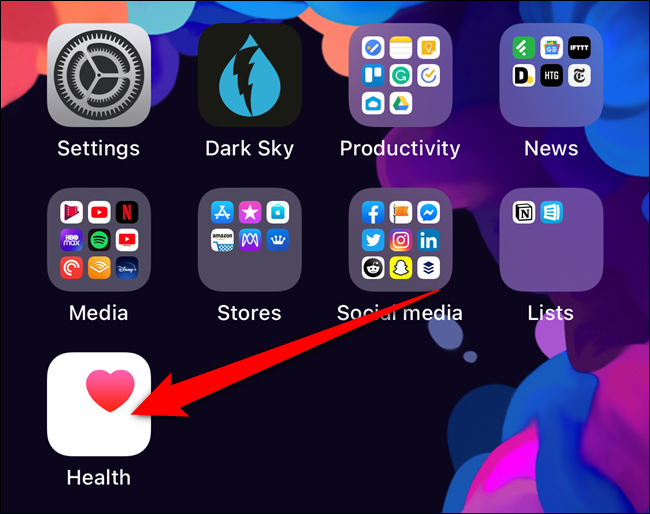
Ensuite, toucher l'onglet “Examiner” puis touchez “Licencier”.
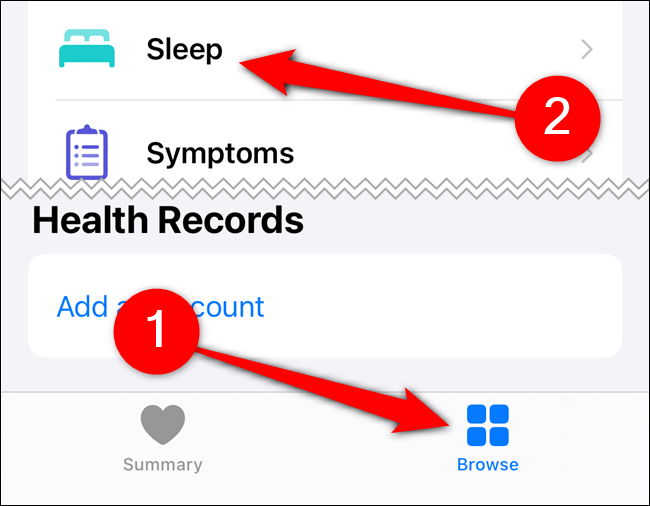
Vous pouvez maintenant planifier votre routine du coucher. Avoir un horaire défini aide votre Apple Watch à commencer à surveiller l'activité de sommeil. Il définit également une alarme automatique pour vous réveiller le matin.
Toucher “Programmation complète et options”.
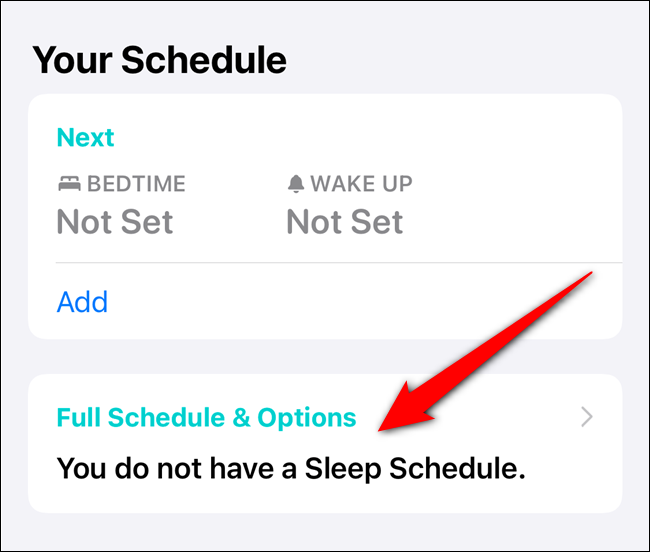
Dans la rubrique “programmation complète”, touche “Déterminez votre premier horaire”.
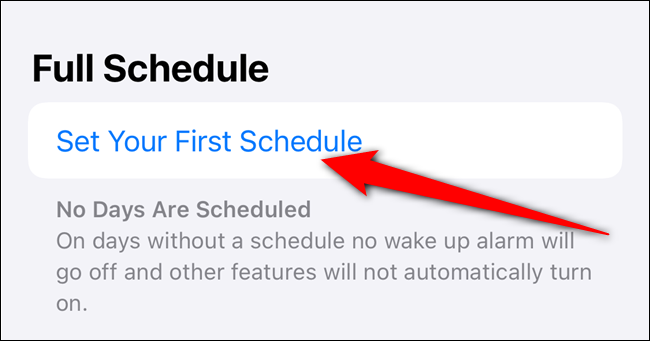
Choisissez les jours de la semaine où vous souhaitez utiliser ce programme. Après, fixez vos horaires “L'heure de dormir” et “Se réveiller”.
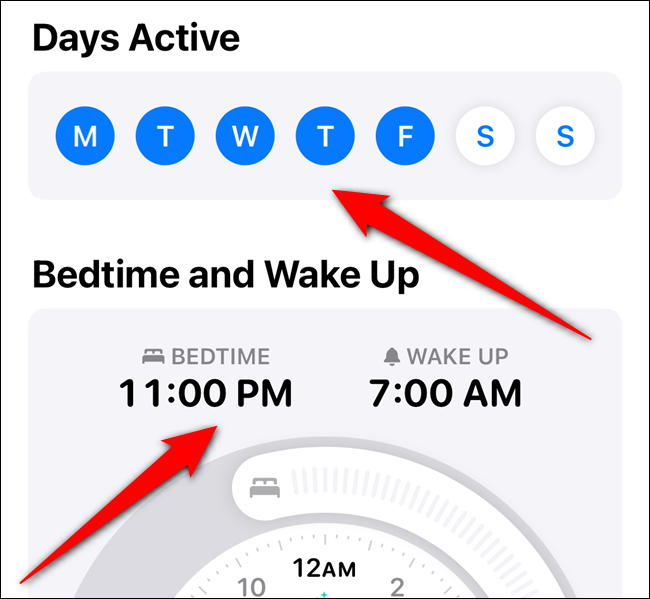
Si vous souhaitez régler votre alarme, tu peux le faire en bas. Quand j'aurai terminé, Toucher “Ajouter” en haut à droite.
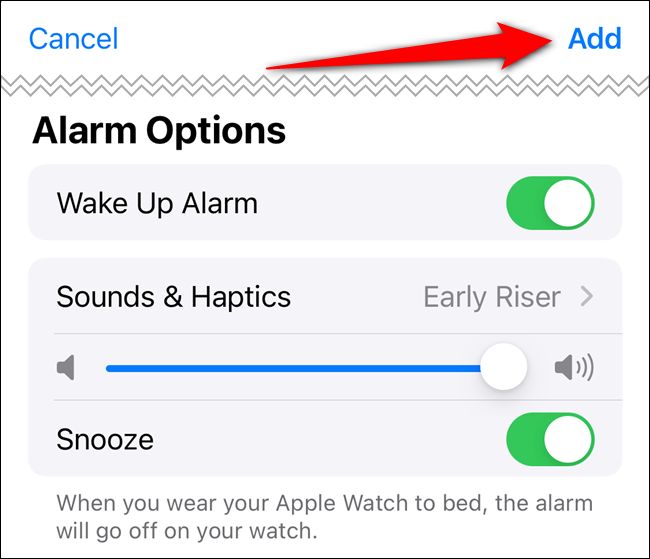
Vous pouvez ajouter autant d'horaires que vous le souhaitez, il suffit de toucher “Ajouter des heures pour les autres jours” pour configurer plus. La plupart des gens ont un horaire en semaine et en week-end..
Lorsque vous avez fini de personnaliser vos horaires, faites défiler vers le bas et ajustez les paramètres “objectif de rêve”, “coupure” et “Raccourcis pour la déconnexion”. Continuer, Toucher “Les choix”.
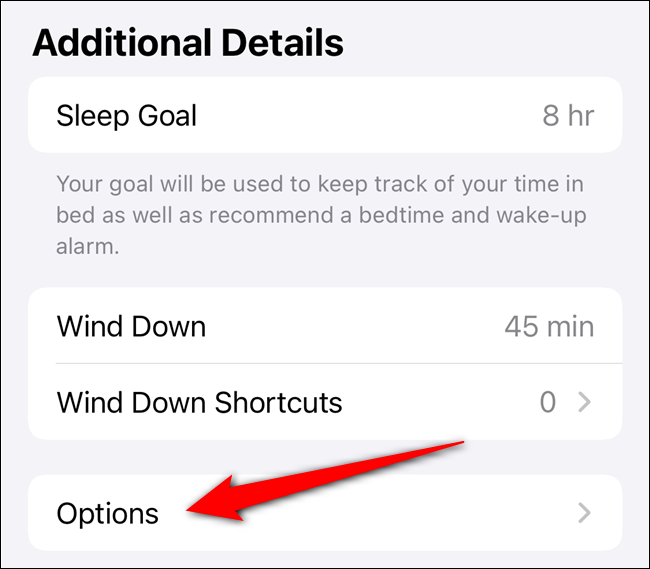
Ensuite, vous pouvez activer tous les paramètres que vous voulez dans le menu “Etre prêt”. Vous pouvez activer les alternatives “activer automatiquement” et “Suivre le temps passé au lit avec l'iPhone”.
Après avoir fait cela, “Ne pas déranger” il s'allumera automatiquement chaque fois que votre iPhone sera en mode veille. Cela fera taire toutes les notifications entrantes lorsque vous êtes censé dormir.
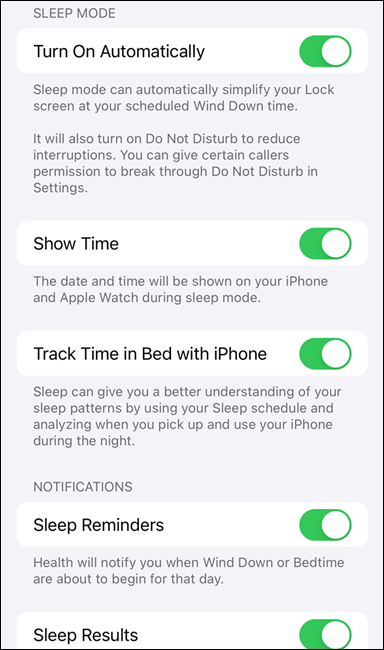
Finalement, faites défiler vers le bas et appuyez sur “Gérer le sommeil dans l'application Apple Watch”.
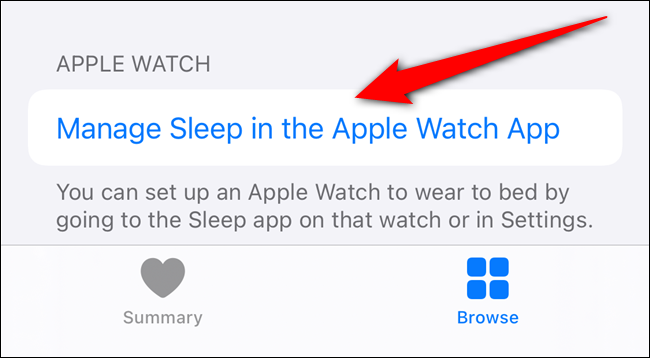
Activez tous les paramètres que vous voulez. Une fois de plus, vous voudrez activer les alternatives “activer automatiquement” et “Suivi du sommeil avec Apple Watch”.
Cela permettra “Ne pas déranger” sur votre montre et empêchera l'écran de s'allumer pendant que vous dormez.
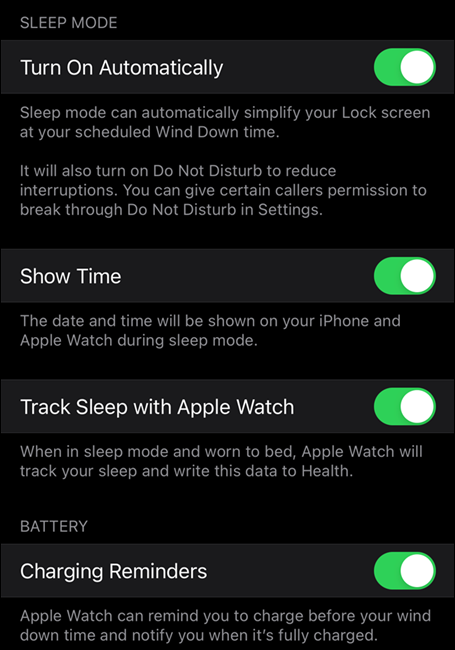
C'est tout! Vous avez maintenant activé le suivi du sommeil sur votre Apple Watch. Allez au lit et votre portable s'occupera de tout le reste.
Quand vous vous réveillez, vous pouvez vérifier la durée moyenne de votre sommeil et de votre lit dans l'application "Santé" de votre iPhone.
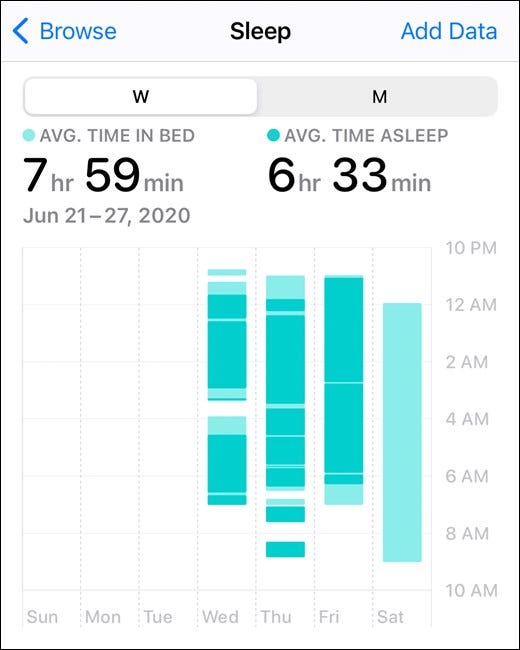
Malheureusement, l'Apple Watch ne sera pas aussi précise qu'un appareil de suivi du sommeil dédié. Malgré cela, vous pouvez avoir une idée approximative de la qualité et de la durée de votre sommeil, Mais ne vous fiez pas à ces informations si vous souffrez d'une maladie grave.
EN RELATION: 20 Trucs et astuces Apple Watch à connaître






